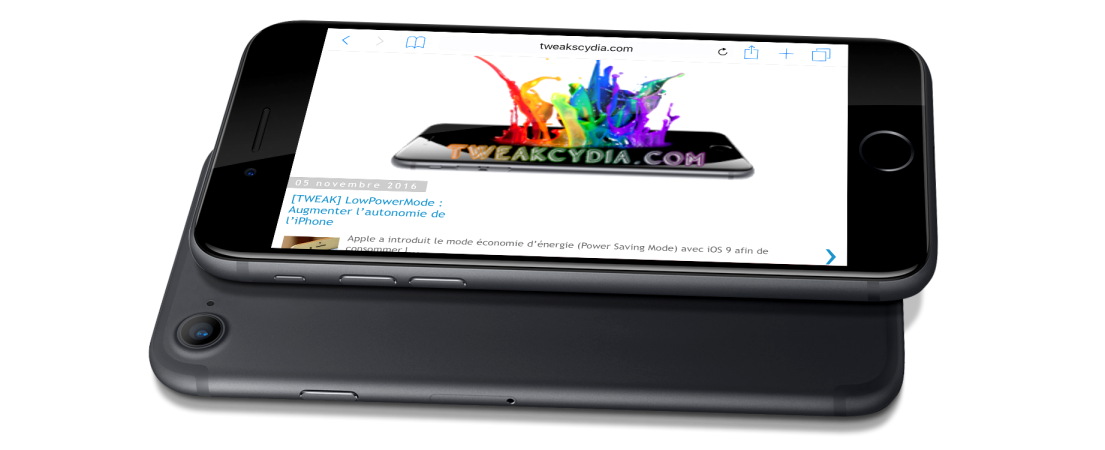Les manipulations décrites dans cet article comportent un risque de « break » de votre appareil et TweaksCydia.com n’est en aucun cas responsable. À vos risques et périls donc ;)
Les manipulations décrites dans cet article comportent un risque de « break » de votre appareil et TweaksCydia.com n’est en aucun cas responsable. À vos risques et périls donc ;)
Pour réaliser ce tutoriel, nous nous
sommes aidés, comme dit précédemment, de TaiG 2.1.3, d’iTunes 12.0
(puisque la version la plus récente pose un problème de compatibilité),
et surtout de patience… L’iDevice utilisé est un iPhone 6. Le
récapitulatif des opérations est disponible dans la vidéo (en Anglais)
ci-dessous :
Jailbreakez votre iPhone en 10 étapes
Assurez-vous que votre iPhone soit
chargé à 100% ; même chose avec votre ordinateur. Branchez celui-ci à
votre Mac ou à votre PC à l’aide d’un câble (reconnu par Apple de
préférence), et suivez les étapes suivantes pour procéder au jailbreak :
Étape 1 : téléchargez TaiG 2.1.3 (75 Mo) et décompressez l’archive. (Avast
15 Internet Security a signalé sur la machine de test utilisée pour le
tutoriel la présence d’un agent infectieux dans l’archive, mais il n’en
est rien). La fausse alerte est due au jeu de codage alpha numérique d’un des fichiers contenus dans ladite archive.
Étape 2
: désactivez la protection par mot de passe de votre iPhone, de même
que sa géolocalisation. Par la même occasion et afin d’éviter tout
risque en relation avec les périphériques de communication radio (Wi-Fi,
LTE et GPRS/GSM), mettez votre appareil en mode avion.
Étape 3 : connectez l’iPhone à votre ordinateur ; puis assurez-vous que ce dernier soit reconnu (dans l’interface d’iTunes).
Étape 4
: important à savoir, si vous effectuez ces manipulations via la
machine virtuelle VMware sur Mac : vous devez au préalable faire
reconnaître l’iPhone. Pour ce faire, rendez-vous dans la barre des
menus, ouvrez l’onglet USB & Bluetooth et sélectionnez « Connect iPhone ».
Étape 5 : sauvegardez toutes vos données sur iTunes.
Étape 6 : ouvrez TaiG 2.1.3 en mode administrateur (Clic droit > Ouvrir en tant qu’administrateur) ; sélectionnez « Oui » lorsqu’une boite de dialogue s’affiche.
Étape 7 : déconnectez votre iPhone et reconnectez-le.
Étape 8 : patientez, et lorsque votre iPhone est reconnu par TaiG 2.1.3, désactivez le « 3K assistant » (décochez la case cochée par défaut).
Étape 9
: cliquez sur le bouton « Start » et attendez qu’un message vous
notifie que le jailbreak est une réussite. Important : ne manipulez ni
votre iPhone ni iTunes durant l’opération. Si la procédure bloque à 30%,
n’ayez crainte ; patientez environ 20 minutes et tout ira de l’avant.
Étape 10 : assurez-vous d’installer la dernière version de Cydia (très souvent mis à jour ces derniers temps).
C’est fait ! Votre iPhone est jailbreaké
! Désormais, il est complètement opérationnel et dispose de toutes les
fonctionnalités mises à jour. Tous les bugs fixés et de plus en plus de tweaks disponibles, vous pouvez donc enfin jouir pleinement de votre appareil.
Les problèmes les plus fréquents et leurs solutions
La réussite étant relative dans le monde
de l’informatique, il est fort à parier que nombreux sont ceux parmi
vous qui auront rencontré des difficultés tout au long du tutoriel. Afin
de palier à cela, nous avons compilé une liste des problèmes les plus fréquents et de leurs solutions assez rapidement en nous aidant des travaux du hacker Xbreakerx :
Fix Error -1101 (Blocage à 20%) : pour résoudre ce problème, il suffit d’utiliser iTunes 12.0.1. Désinstallez iTunes et sa suite (Bonjour, Apple device, etc.)
de votre ordinateur. Vérifiez ensuite l’architecture de
celui-ci (32-bits ou 64-bits), et téléchargez la version en question.
Lorsque cela est fait, reprenez l’opération à partir du point 8.
Fix Error -1102
: vérifiez que vous avez activé le mode avion, désactivé le Touch ID,
Find My iPhone et la protection par mot de passe. Il faut à tout prix
qu’ils soient tous désactivés.
Fix Error -1103 : cette
erreur apparaît lorsque l’outil de jailbreak que vous avez téléchargé
est corrompu. Téléchargez-le à nouveau et assurez-vous qu’il soit
complet.
Fix Error -1104 (Blocage à 30% ou 40%) : essayez tout simplement un autre port USB. Si le problème persiste, utilisez un autre câble ou un autre ordinateur.
Fix Error -1105 (Blocage à 50%) : deux solutions sont à envisager :
- Désactivez temporairement l’antivirus ou le firewall de l’ordinateur et fermez tous les programmes en cours d’exécution ;
- Assurez-vous de bien avoir désactivé la localisation de votre iPhone (Réglages > iCloud > Localiser mon iPhone)
Fix Injecting (Blocage à 60%) : si vous rencontrez cette erreur, rebootez votre iPhone et votre ordinateur, ensuite :
- lancez l’outil de jailbreak TaiG en mode administrateur. Essayez à nouveau de faire le jailbreak ;
- si la solution ne fonctionne pas, faites une nouvelle restauration de votre appareil en mettant à jour avec iOS 8.3 et essayez à nouveau.
Jailbreak failed : désactivez le Wi-Fi de votre appareil et essayez à nouveau.
Fix « Apple Driver hasn’t been found’ Error » : ce
problème affecte généralement les utilisateurs de Windows en 64-bits.
Téléchargez les drivers 64-bits d’iTunes. Ils portent le nom suivant : «
iTunesDriver64_0205.exe » (aidez-vous de Google).
Fix « Storage Almost Full – Error after jailbreak » : pour régler ce souci, il vous suffit de lancer Cydia et d’attendre qu’il ait tout chargé.